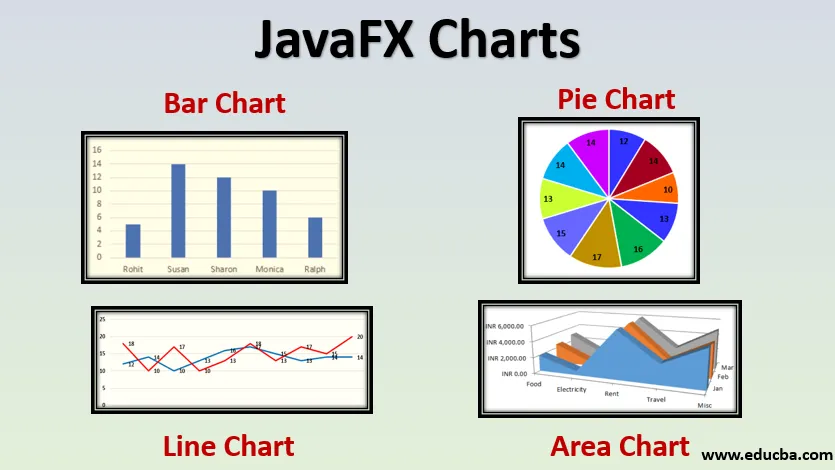
Introdução aos gráficos JavaFX
Como todos sabemos, o gráfico é conhecido como a maneira gráfica de representar dados. Esses gráficos ajudam na análise de grandes volumes de dados, o que facilita para vários aplicativos em tempo real. É usado principalmente para fins de gravação. Existem diferentes tipos de gráficos, como Gráfico de Dispersão, Gráfico de Barras, Gráfico de Linhas, Gráfico de Torta, Gráfico de Áreas Empilhadas, Gráfico de Barras Empilhadas, etc. Em Java, esses gráficos são suportados pelo JavaFX. Vamos analisar os diferentes tipos de gráficos e como criar gráficos no JavaFX em detalhes.
Como criar gráficos JavaFx?
Para criar gráficos JavaFX, as seguintes etapas podem ser executadas.
1. Configure os eixos
Primeiro, defina o que deve ser mencionado nos eixos X e Y do gráfico. Existem dois métodos para configurar os eixos. CategoryAxis é usado ao mencionar categoria e NumberAxis é usado para mencionar valor numérico. Por exemplo, detalhes numéricos devem ser mencionados da seguinte maneira.
//x axis representation
NumberAxis x = new NumberAxis();
x.setLabel("No of books owned");
//y axis representation
NumberAxis y = new NumberAxis();
y.setLabel("Rate per book");
No exemplo, o número de livros pertencentes é indicado no eixo x e a taxa por livro é indicada no eixo Y.
2. Crie o gráfico
Instancie a turma com base no gráfico necessário. Haverá diferentes sintaxes para cada gráfico. Isso será discutido na próxima seção. A partir de agora, por exemplo, vamos ver a sintaxe usada para o LineChart.
LineChart ll = new LineChart(x, y);
ll.setTitle(“Line Chart Example”);
A sintaxe acima mencionada também define um título para o gráfico de linhas.
3. Passando dados para o gráfico
Essa é a etapa mais crucial desse processo em que uma instância é criada para o XYChart.Series. O número de séries é o mesmo que a contagem de entidades no gráfico. Para passar dados para o gráfico, a seguinte sintaxe é usada.
XYChart.Series sr = new XYChart.Series();
4. Adicionando dados à série
Agora, o mapeamento entre os valores no eixo xe no eixo y deve ser feito para criar o gráfico. Os valores que precisam ser exibidos no gráfico serão adicionados usando a sintaxe abaixo.
sr.getData().add(new XYChart.Data( 1, 567));
sr.getData().add(new XYChart.Data( 2, 557));
sr.getData().add(new XYChart.Data( 3, 547));
Aqui, 3 valores são adicionados para serem exibidos no gráfico.
5. Configure Grupo e Cena
A configuração de grupo e cena é a parte comum em todos os aplicativos do JavaFX. Depois que o grupo é criado, o gráfico será adicionado a ele.
Group gp = new Group();
Em seguida, um objeto da classe de cena será criado e será passado para o método setScene () da seguinte maneira.
Scene s = new Scene(gp, 600, 400);
Stage.setScene(s);
Stage.showTitle(“Chart Example “);
Stage.show();
Tipos de gráficos JavaFX
No JavaFX, o pacote javafx.scene e o gráfico de classes ajudam na criação de gráficos. Esta classe é a classe base de todos os gráficos disponíveis.
A seguir estão os gráficos que fazem parte do pacote javafx.scene.
- Gráfico de pizza
- Gráfico de linha
- Gráfico de Dispersão
- Gráfico de barras
- Gráfico de bolhas
- Gráfico de área`
- Gráfico de área empilhada
- Gráfico de barras empilhadas
1. Gráfico de pizza
No gráfico de pizza, os dados serão representados na forma de um círculo separado em fatias. Todas essas fatias juntas formarão um círculo inteiro. Cada fatia tem uma proporção diferente, pois os dados variam com base nos dados representados por essa fatia.
- Classe usada para o Gráfico de pizza no JavaFX: javafx.scene.chart.PieChrt.
Sintaxe:
ObservableList pcd = FXCollections.observableArrayList(
new PieChart.Data("Happy", 50),
new PieChart.Data("Sad", 25),
new PieChart.Data("No emotions", 10),
new PieChart.Data("Confused", 15));
PieChart pc = new PieChart(pcd);
2. Gráfico de linhas
O gráfico de linhas vincula uma série de dados a determinados pontos de conexão. A variação nos dados também pode ser visualizada usando este gráfico.
- Classe usada para o Gráfico de linhas no JavaFX: javafx.scene.chart.LineChart
Sintaxe:
NumberAxis x = new NumberAxis();
x.setLabel("No of books owned");
NumberAxis y = new NumberAxis();
y.setLabel("Rate per book");
//line chart syntax
LineChart ll = new LineChart(x, y);
3. Gráfico de Dispersão
Um gráfico de dispersão é exibido com base nos valores nos dois eixos sem nenhum link. As marcações podem ser vistas espalhadas.
- Classe usada para o Gráfico de Dispersão em JavaFX: javafx.scene.chart.ScatterChart
Sintaxe:
NumberAxis x = new NumberAxis(0, 12, 3);
x.setLabel("Count");
NumberAxis y = new NumberAxis(0, 16, 4);
y.setLabel("Rating");
//scatter chart syntax
ScatterChart scatterChart = new ScatterChart(x, y);
4. Gráfico de Barras
Os dados são exibidos na forma de barras retangulares com altura ou comprimento com base na proporção dos valores.
- Classe usada para Gráfico de Barras em JavaFX: javafx.scene.chart.BarChart
Sintaxe:
CategoryAxis x = new CategoryAxis();
x.setLabel("Mobile");
NumberAxis y = new NumberAxis();
y.setLabel("count");
//bar chart creation
BarChart bc = new BarChart(x, y);
5. Gráfico de bolhas
Este gráfico é uma modificação de um gráfico de dispersão em que os dados são representados na forma de bolhas em vez de pontos de dados e outra variável dos dados é indicada como o tamanho da bolha.
- Classe usada para o gráfico de bolhas no JavaFX: javafx.scene.chart.BubbleChart
Sintaxe:
NumberAxis x = new NumberAxis(0, 100, 10);
x.setLabel("Age");
NumberAxis y = new NumberAxis(20, 100, 10);
y.setLabel("No. of books owned");
BubbleChart bubbleChart = new BubbleChart(x, y);
6. Gráfico de Área
O Gráfico de área exibe dados quantitativos e a área entre o eixo e a linha é preenchida com cores.
- Classe usada para o Gráfico de área no JavaFX: javafx.scene.chart.AreaChart
Sintaxe:
NumberAxis x = new NumberAxis();
x.setLabel("No of students");
NumberAxis y = new NumberAxis();
y.setLabel("fees per student");
AreaChart a = new AreaChart(x, y);
7. Gráfico de áreas empilhadas
Este gráfico é uma extensão dos gráficos de áreas normais em que a área é marcada para os pontos de dados no grupo.
- Classe usada para o Gráfico de bolhas no JavaFX: javafx.scene.chart. StackedAreaChart
Sintaxe:
StackedAreaChart ac = new StackedAreaChart(xAxis, yAxis);
ac.setTitle(" Stacked Area Example");
8. Gráfico de barras empilhadas
O gráfico exibe os diferentes valores do grupo em uma barra retangular e é organizado na forma de uma pilha.
- Classe usada para o Gráfico de bolhas no JavaFX: javafx.scene.chart. StackedBarChart
Sintaxe:
StackedBarChart sb = new StackedBarChart(xAxis, yAxis);
sb.setTitle("Example");
Artigos recomendados
Este é um guia para gráficos JavaFX. Aqui discutimos como criar gráficos javafx? e tipos que incluem gráfico de pizza, gráfico de linhas e gráfico de dispersão, etc. Você também pode consultar os seguintes artigos para saber mais -
- Diferenças entre JavaFX e Swing
- Construtor JFrame
- O construtor do JFileChooser em Java
- Invertendo uma matriz
- Etiqueta JavaFX
- Slider JavaFX
- Como inserir texto no JavaFX TextField?
- Construtores e métodos do botão JavaFx
- Programa para implementar o JavaFX FileChooser
- 3 Métodos de jQuery Slide com Programação
- Os 15 principais métodos de HBox no JavaFX
- Como criar a caixa de seleção no JavaFX com exemplos?